Risolvere i problemi di distribuzione delle app in Windows SE
La tabella seguente elenca i problemi comuni di distribuzione delle app in Windows 11 SE e le opzioni per risolverli:
| Problema | Potenziale soluzione |
|---|---|
| L'app non è stata installata |
|
| L'app presenta problemi durante l'esecuzione | È possibile che l'app stia provando a eseguire un file binario bloccato Controllare i log di AppLocker e CodeIntegrity in Visualizzatore eventi per verificare se eventuali eseguibili correlati all'app vengono bloccati. In tal caso, sarà necessario scrivere un criterio supplementare per supportare l'app. |
| I criteri supplementari non sono stati distribuiti |
Convalida dei criteri di AppLocker
Per eseguire query sui criteri di AppLocker e verificare che siano configurati correttamente, seguire questa procedura:
- Aprire la console mmc Criteri di sicurezza locali (
secpol.msc) - Selezionare Impostazioni di sicurezza Criteri > di controllo delle applicazioni
- Fare clic con il pulsante destro del mouse su AppLocker e scegliere Esporta criterio...

- Per i criteri che impostano l'estensione di gestione Intune come programma di installazione gestito, MICROSOFT.MANAGEMENT.SERVICES.INTUNEWINDOWSAGENT.EXE deve essere annidato in una sezione RuleCollection di Tipo ManagedInstaller
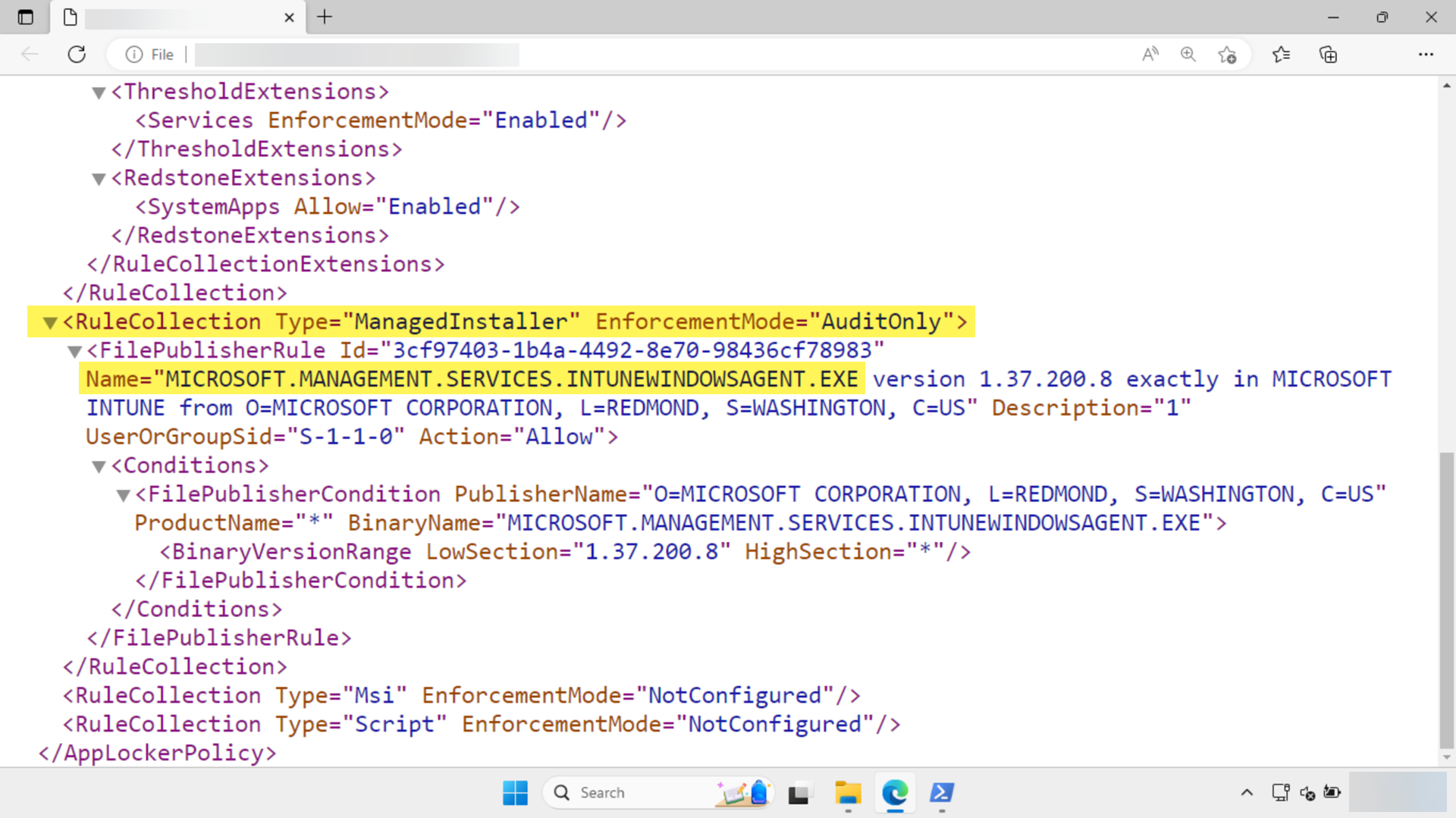
- Per tutti i criteri aggiunti per impostare altri eseguibili che si desidera gestire, cercare le regole definite annidate in una sezione RuleCollection di Tipo ManagedInstaller
Servizio AppLocker
Per verificare che il servizio AppLocker sia in esecuzione, seguire questa procedura:
- Aprire la console mmc Dei servizi (
services.msc) - Verificare che l'identità dell'applicazione del servizio abbia lo stato In esecuzione
Convalida del log eventi di AppLocker
- Aprire il Visualizzatore eventi in un dispositivo di destinazione
- Espandere Applicazioni e servizi > Microsoft > Windows > AppLocker > MSI e script
- Verificare la presenza di eventi di errore con il codice 8040 e fare riferimento a Informazioni sugli ID evento del controllo applicazione
Estensione di gestione Intune
- Raccogliere la diagnostica da un dispositivo Windows
- I log possono essere raccolti da
%programdata%\Microsoft\IntuneManagementExtension\Logs